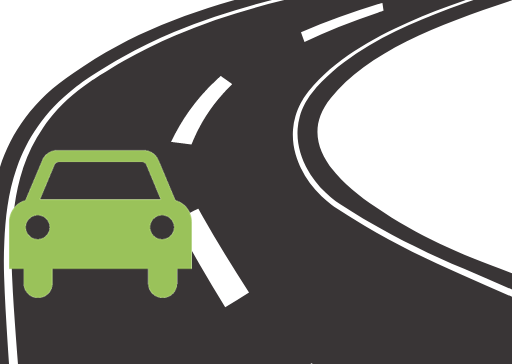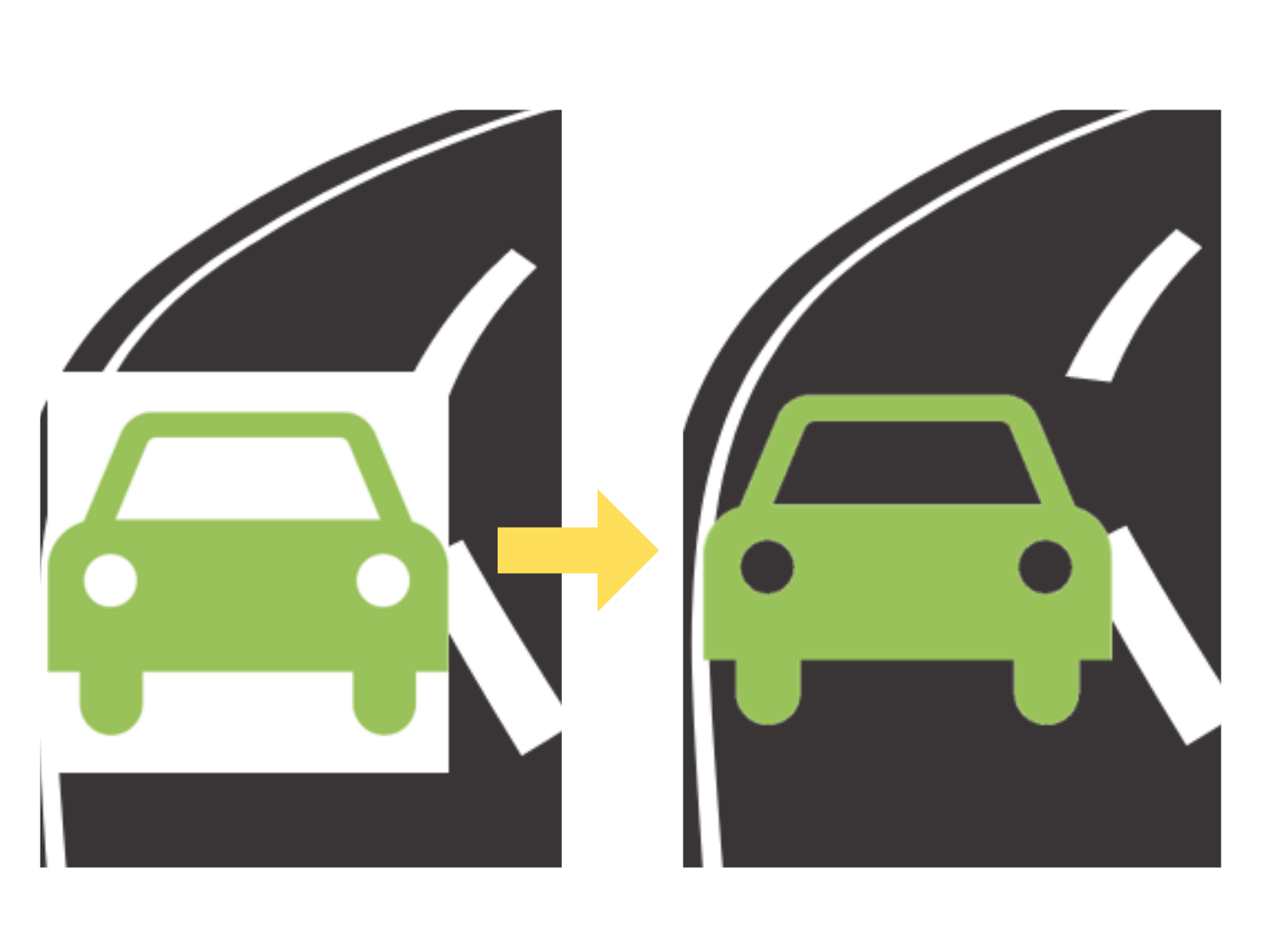Wordなどで PNGファイルの画像を重ねて使いたいとき、透過されていないものを使うと↓のようになってしまします。
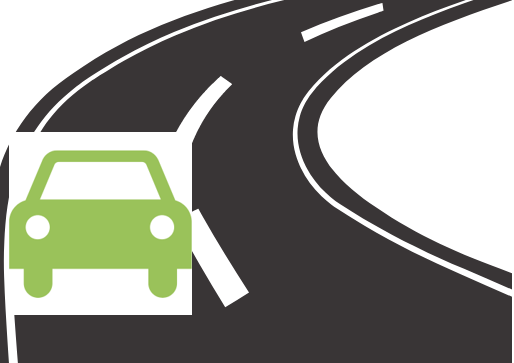
パワーポイントを使うと簡単にPNGファイルの背景を透明にすることができます。
パワーポイントで透過PNGを作成する
↓パワーポイントのスライド上に画像を貼り付け、選択されている状態にします。(ここではわかりやすいようにスライドの背景に色を付けています。)
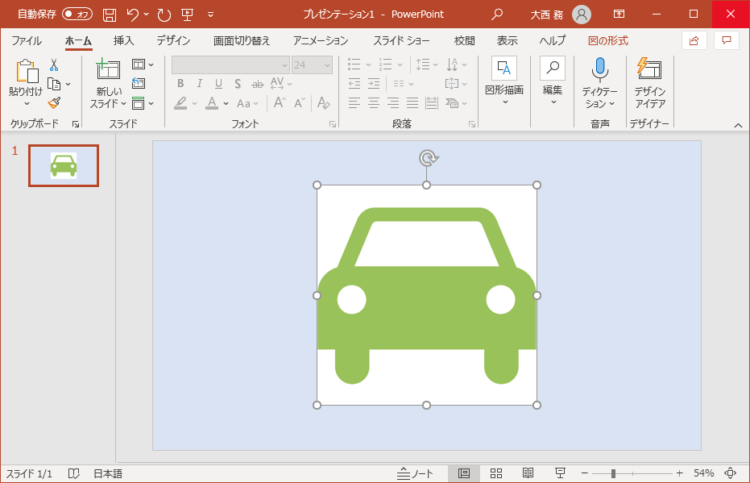
↓「図の形式」タブが選択されていることを確認、「色」をクリックするとメニューが表示されるので「透明色を指定」をクリックします。
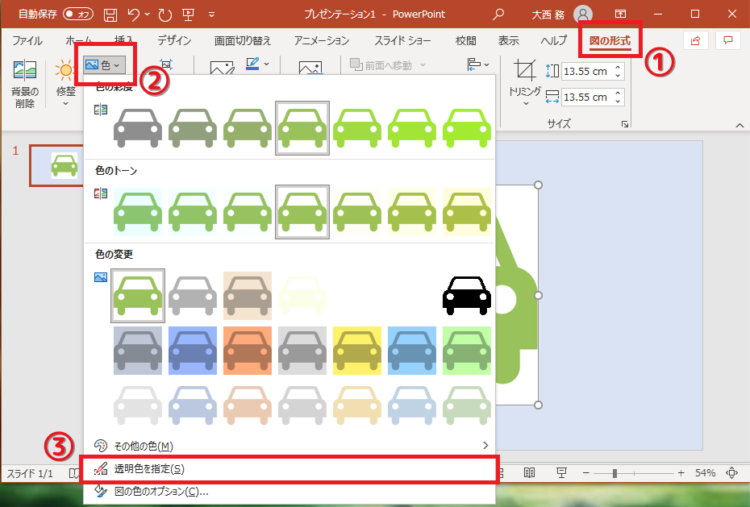
↓透明にしたい色(ここでは白)の箇所をクリックします。
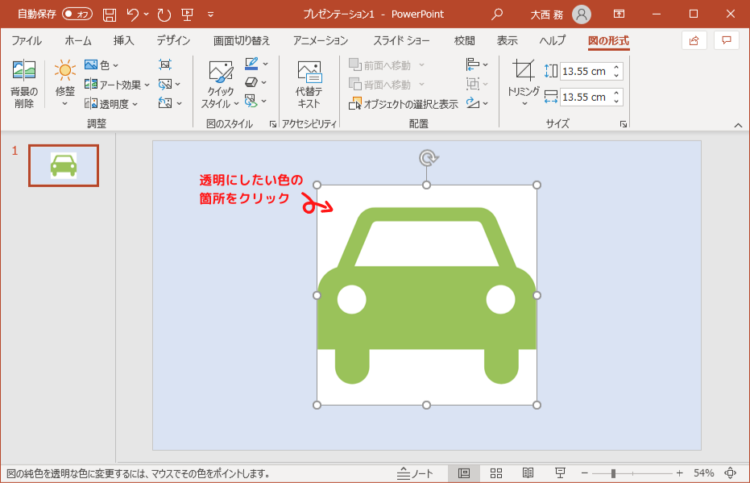
↓これで画像の背景が透過されました。画像の上で右クリックします。
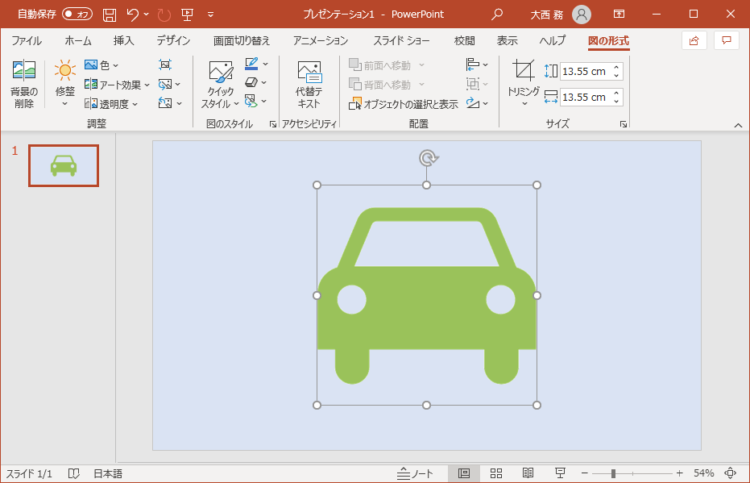
↓メニューが表示されるので「図として保存」をクリックします。
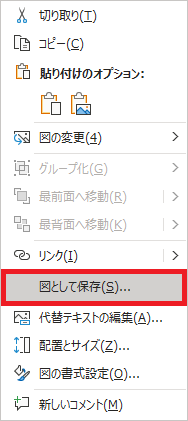
↓ファイルの種類が「PNGポータブルネットワークグラフィクス形式」になっていることを確認して「保存」をクリックします。これで透過PNGが保存されました。
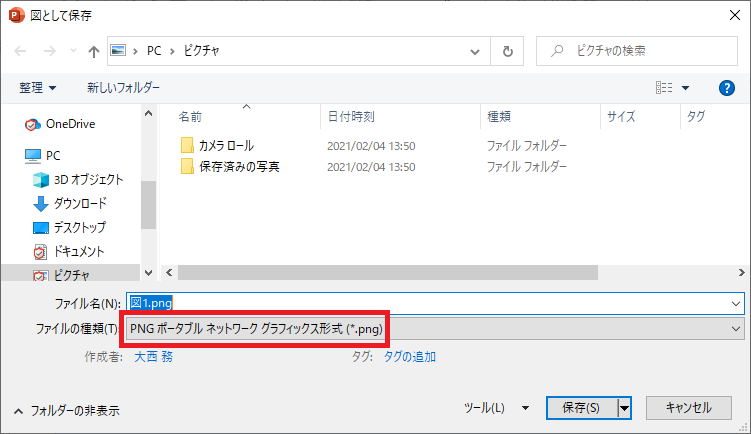
↓このように利用することができます。